Преглед на състоянието на офлайн синхронизирането
Иконата за офлайн синхронизиране (глобус) показва състоянието на синхронизация на мобилното Power Apps приложение. С един поглед можете да разберете дали:
- Приложението е свързано към мрежата
- В ход е обновяване на данните
- Актуализираните данни на устройството чакат да се синхронизират със сървъра
- Приложението получи грешка или предупреждение по време на синхронизиране
Иконата за офлайн синхронизиране винаги се вижда в лентата за навигация на главното приложение на iOS Android устройства с Windows и Windows. (Не се вижда в уеб браузърите.)
![]()
Икони за състояние на синхронизиране
Иконата за офлайн синхронизиране (глобус) се променя въз основа на състоянието на синхронизиране на приложението. Следващата таблица описва възможните състояния на синхронизиране и иконите, свързани с тях.
| Icon | Описание |
|---|---|
 |
Приложението е свързано с интернет. |
 |
Приложението не е свързано с интернет. |
 |
Приложението синхронизира данни. |
 |
Приложението има чакащи промени за качване. |
 |
Процесът на синхронизиране срещна грешка. |
 |
Процесът на синхронизиране срещна предупреждение. |
Видове офлайн синхронизации
Данните се синхронизират от Dataverse вашето устройство през целия живот на приложението ви с помощта на няколко режима на синхронизиране.
Първо синхронизиране: Това офлайн синхронизиране е първоначалното офлайн синхронизиране, което се извършва за мобилното Power Apps приложение. Всички данни в офлайн профила се изтеглят на устройството. Потребителят трябва да използва мобилното Power Apps приложение в онлайн режим, докато не завърши първото синхронизиране.
Първото синхронизиране, което е най-дългото, се задейства, когато влезете в мобилното Power Apps приложение. Също така се задейства след използване на действието Преконфигуриране (не се препоръчва).
Делта синхронизиране: Това офлайн синхронизиране е по-бързо от първото синхронизиране и се извършва редовно въз основа на офлайн конфигурацията за организацията. Например, делта синхронизация може да се случва на всеки пет минути. Само данни, които са се променили след последното изтегляне на синхронизиране на мобилното устройство.
Пълна делта синхронизация: Когато изберете Обновяване на страницата Състояние на устройството, задействате пълно синхронизиране. Пълното синхронизиране не изтегля повторно данни, но проверява отново всеки запис на устройството, така че може да отнеме повече време от обикновената делта синхронизация.
Синхронизиране на мрежата: Ако изберете Обновяване в изглед на мрежа или календар, приложението незабавно синхронизира всички таблици, видими в изгледа. Когато синхронизирането приключи, изгледът се обновява автоматично.
Страница за състоянието на устройството
Когато изберете иконата за офлайн синхронизиране, се отваря страницата Състояние на устройството. Страницата "Състояние на устройството" предоставя подробности като състоянието на мрежата, какви данни са изтеглени, дали данните чакат да бъдат качени или количеството място за съхранение, използвано от приложението.
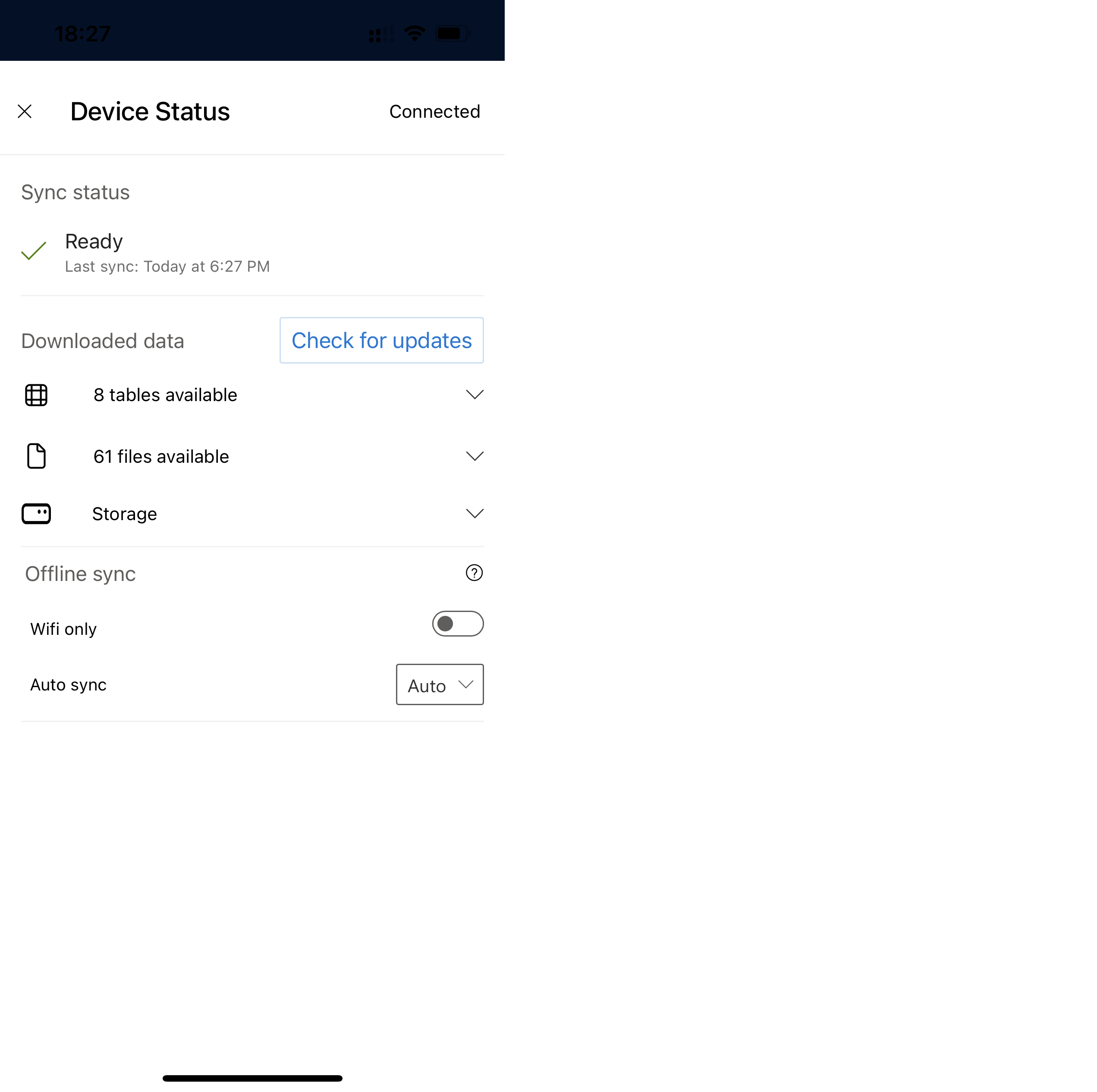
Състояние на синхронизиране
Областта Състояние на синхронизиране на страницата проследява цялостното офлайн състояние на приложението. Ако състоянието е погрешно, вижте Отстраняване на грешки при офлайн синхронизиране и областта Изтеглени данни предоставя състоянието на всяка отделна таблица. Когато състоянието се появи като Наличен, офлайн режимът е наличен и данните се синхронизират успешно.
Състоянието може да бъде Не е налично поради грешка по време на първото синхронизиране или ако сте отхвърлили изтеглянето на офлайн данни (важи само за офлайн класически режим). Ако състоянието е Не е налично, опитайте да изтеглите актуализациите отново.
Можете да използвате страницата Състояние на устройството, за да видите броя на файловете и изображенията за изтегляне и текущия напредък в секцията Налични файлове.
Настройки за офлайн синхронизиране
Ако вашият администратор е разрешил настройките за синхронизиране за приложението, можете да контролирате кога да се задействат офлайн синхронизации.
Задайте настройката само за Wifi на Вкл ., за да синхронизирате данните си само когато устройството е свързано към Wi-Fi мрежа. Активирайте тази настройка, когато трябва да запишете плана си за данни или батерията, особено ако сте в зона с ниска мрежа.
Ако искате да синхронизирате по-рядко, променете стойността на интервала на синхронизиране от настройката за автоматично синхронизиране . Можете да запазите стойността по подразбиране, както е дефинирана от вашия администратор, като изберете Автоматично, или можете да изберете по-дълъг интервал, който отговаря на вашите нужди. Ако изберете Ръчно, синхронизирането се извършва само когато изберете бутона Проверка за актуализации на страницата Състояние на устройството.
Уведомявания
На iOS Android устройства и устройства с Windows известията за синхронизиране на приложения са последователни в различните състояния на синхронизиране.
Познати проблеми
Първият път, когато приложението се синхронизира, иконата за офлайн синхронизиране продължава да се върти, докато потребителят не премине от онлайн режим в офлайн режим.
Ако приложението има чакащи промени за качване, показаният брой е общият брой на отделните актуализации, приложени към редове, файлове и изображения в приложението ви, а не броят на актуализираните редове, файлове и изображения.
Вижте също
Отстраняване на неизправности при офлайн синхронизиране в Power Apps мобилното приложение